• مسجل في: حلول إدارة بيانات الجهاز • حلول مجربة
يمكن أن تكون نغمات الرنين عنصرًا مهمًا يجب مراعاته عند تلقي المكالمات وتلقي الرسائل. بينما يطالبك بإشعار معين تم تلقيه عبر جهاز iOS، يمكن أن تتعقد الأمور إذا كنت تجلس في مجموعة من الأشخاص الذين لديهم أجهزة iPhone مع نغمات رنين مماثلة. إذا كانت هذه هي الحالة، فسيتعين عليك تغيير نغمة iPhone 12 لجعلها فريدة من نوعها
في هذه المقالة، سنقدم نظرة عامة شاملة على كيفية الإنشاء والتعيين حسب الطلب نغمات ايفون 12 باستخدام Wondershare Dr.Fone، والتي تضم صانع نغمات رنين بارز.
- الجزء 1: ما هي متطلبات إنشاء نغمات iPhone 12؟
- الجزء 2: كيفية إنشاء نغمة رنين مخصصة وعالية الجودة باستخدام Dr.Fone

- الجزء 3: كيفية تعيين نغمة iPhone 12 التي تم إنشاؤها كنغمة رنين جديدة
- الجزء 4: فوائد استخدام نغمة iPhone 12 مخصصة من نغمات الرنين الافتراضية
الجزء 1: ما هي متطلبات إنشاء نغمات iPhone 12؟
هناك بعض المتطلبات المحددة لملف الموسيقى ليكون نغمة رنين لـ iPhone 12. إذا تم استيفاء هذه المتطلبات بشكل صحيح، فيمكنك استخدام نغمة الرنين المحددة على iPhone 12. اتبع هذه النقاط لتغطية جميع متطلبات الإنشاء. نغمات iPhone 12:
- يجب أن يكون ملف الموسيقى بتنسيق متوافق مثل AAC أو MP3 أو WAV. على الرغم من أنهم يستخدمون امتداد الملف .m4a افتراضيًا، يجب أن يكون لديهم امتداد .m4r حيث يتم التعرف عليه كنغمة رنين لأجهزة iPhone.
- إذا كنت تقوم بتثبيت نغمة الرنين باستخدام iTunes، فتأكد من أن لديك أحدث إصدار لها على الكمبيوتر.
- حافظ على طول نغمة الرنين أقل من 30 ثانية، حيث إنه الحد الأقصى المتاح لنغمات iPhone.
- تأكد من تثبيت أحدث إصدار من iOS على جهازك للحصول على الوظائف المناسبة.
الجزء 2: كيفية إنشاء نغمة رنين مخصصة وعالية الجودة باستخدام Dr.Fone
هناك العديد من الأدوات المخصصة التي يمكن أن تساعدك في إنشاء نغمات رنين مخصصة عالية الجودة لجهاز iPhone 12. يأتي Wondershare Dr.Fone 13 كحل مثالي لمشكلة إنشاء نغمات رنين مخصصة لأجهزة iPhone. يجعل نظام النغمات البسيط والفريد والفعال الخاص به من السهل عليك تغطية العملية بأكملها.
إذا كنت تبحث عن إنشاء نغمة iPhone 12، تمنحك هذه الأداة القاعدة المثالية لبدء التخصيص. لمعرفة المزيد حول كيفية جعل Wondershare Dr.Fone 13 من السهل على جميع المستخدمين إنشاء نغمات رنين عالية الجودة لجهاز iPhone 12 الخاص بهم، ابحث في بعض الميزات المهمة التي ستجعلك تفهم المزيد عن صانع نغمات الرنين هذا:
- يمكنك إنشاء نغمة رنين من الموسيقى التي تم الحصول عليها من جهاز كمبيوتر محلي أو نسخة احتياطية للجهاز.
- كما يوفر خيار تلاشي نغمات الرنين وتلاشيها لجعلها فريدة من نوعها.
- تتكون العملية الكاملة لإنشاء نغمات الرنين على iPhone 12 من بضع خطوات، مما يجعلها سهلة التنفيذ.
خطوات إنشاء نغمات مخصصة باستخدام Wondershare Dr.Fone
نظرًا لأنك فهمت التفاصيل المتنوعة حول صانع النغمات الفعال، فقد حان الوقت لمعرفة كيفية الإنشاء نغمات ايفون 12 باستخدام Dr.Fone - Ringtone Maker:
- الخطوة 1: افتح Ringtone Maker على Dr.Fone
قم بتنزيل وتثبيت أحدث إصدار من Wondershare Dr.Fone على جهاز الكمبيوتر الخاص بك. قم بتشغيل النظام الأساسي وقم بتوصيل جهاز iOS الخاص بك باتصال كبل USB. أثناء اكتشاف جهاز iOS، قم بتحديد "Ringtone Maker" من الخيارات المتاحة على الشاشة الرئيسية.
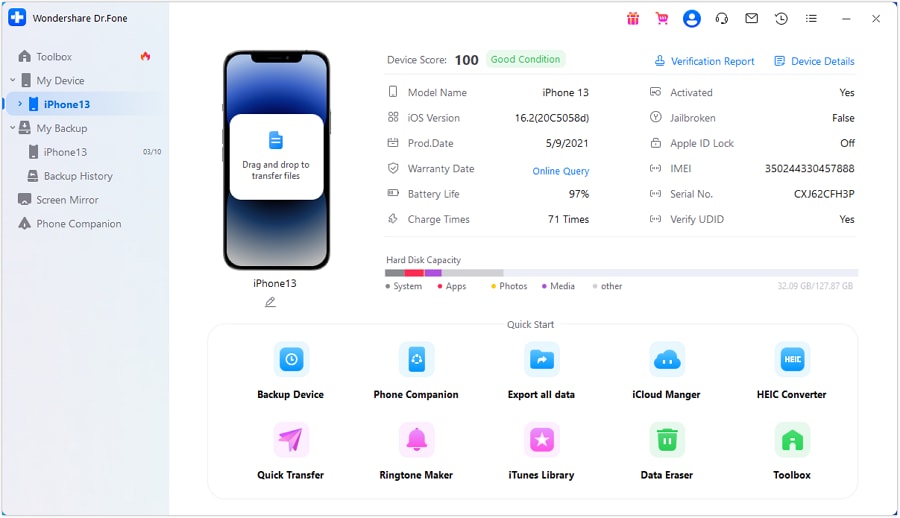
- الخطوة 2: استيراد الموسيقى لإنشاء نغمة
بمجرد فتح نافذة جديدة على الشاشة، يمكنك استيراد الموسيقى إلى النظام الأساسي من أي من الخيارين. حدد "الموسيقى المحلية" إذا كنت تريد استيراد الموسيقى من الكمبيوتر. يمكنك أيضًا استخدام خيار "موسيقى الجهاز" لاستيراد الموسيقى مباشرة من جهاز iOS.
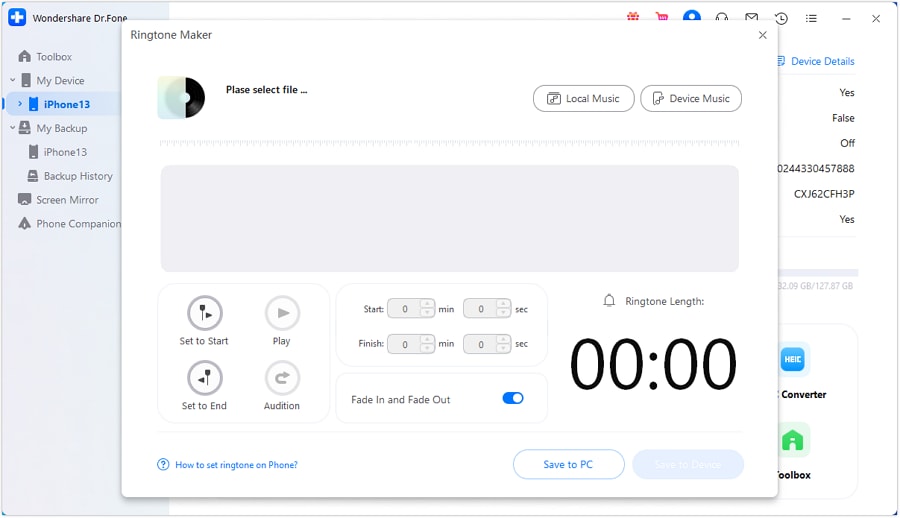
- الخطوة 3: حدد الموسيقى من القائمة
يجب عليك تحديد الموسيقى التي تريد تخصيصها كنغمة رنين لجهاز iPhone 12. عند وضع علامة على الموسيقى، انقر فوق الزر "تحديد" للمتابعة.
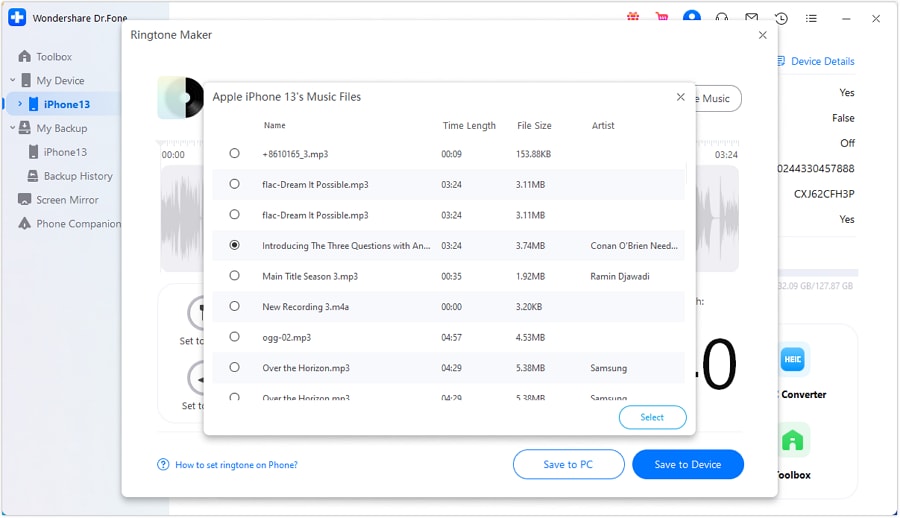
- الخطوة 4: إجراء تعديلات على نغمة الرنين
بعد ذلك، سيتعين عليك قص الجزء الزائد لإعداد نغمة الرنين لجهاز iPhone الخاص بك. استفد من خيار "Fade In and Fade Out" لتخصيص نغمة الرنين.

- الخطوة 5: حفظ نغمة الرنين على iPhone 12
عند تحرير نغمة الرنين، يمكنك حفظها على جهاز iPhone 12 الخاص بك مباشرةً بمساعدة خيار "Save to Device". يمكنك أيضًا حفظ نغمة الرنين على جهاز الكمبيوتر الخاص بك باستخدام خيار "حفظ على جهاز الكمبيوتر".
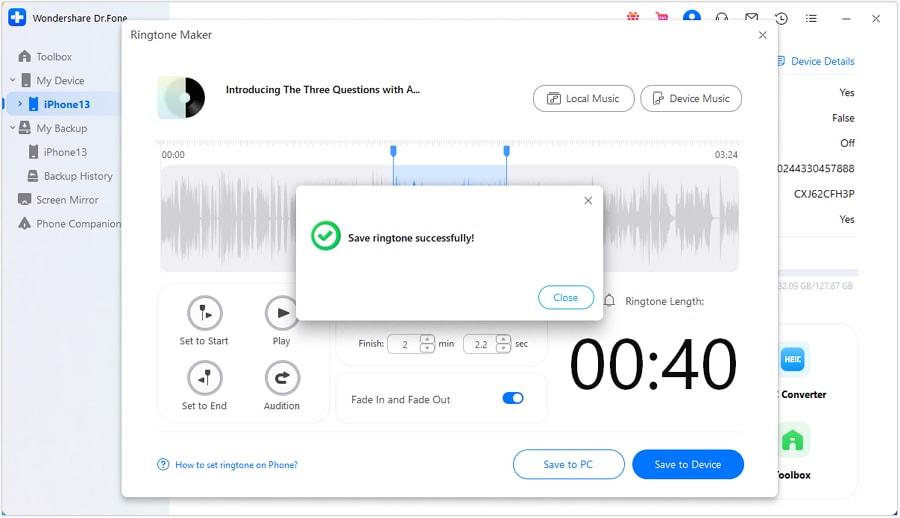
الجزء 3: كيفية تعيين نغمة iPhone 12 التي تم إنشاؤها كنغمة رنين جديدة
بمجرد إنشاء نغمة iPhone 12 مع Wondershare Dr.Fone، تحتاج إلى الاستمرار في إعداده على جهاز iPhone الخاص بك 12. العملية بسيطة للغاية وأساسية للتنفيذ، وستساعدك الخطوات الواردة أدناه في إعداد نغمة iPhone 12 بشكل صحيح على جهاز iOS الخاص بك:
- الخطوة 1: افتح إعدادات جهاز iPhone 12 الخاص بك وانتقل إلى قسم "الأصوات & قسم Haptics "من القائمة المتاحة.
- الخطوة 2: استمر في تحديد "نغمة الرنين" من قائمة الخيارات حيث ستقوم بإجراء تغييرات على نغمة الرنين الخاصة بجهاز iPhone 12. ستظهر نغمة الرنين المخصصة التي أنشأها Dr.Fone في أعلى القائمة. انقر لتعيينها كنغمة الرنين الافتراضية لجهاز iPhone 12 الخاص بك.
قد تهتم أيضًا بما يلي:
2024 تنزيل أفضل 6 مواقع لـ iPhone ringtone مجانًا
دليل جديد: كيفية ضبط نغمة الرنين في iPhone بدون iTunes
كيفية عمل نغمة اسم لمعرفة من يتصل بك
الجزء 4: فوائد استخدام نغمة iPhone 12 مخصصة من نغمات الرنين الافتراضية
هناك العديد من المزايا لامتلاك نغمة مخصصة نغمة iPhone 12 Proبدلا من النغمات الافتراضية. لقد أوضحنا بعض الفوائد المثيرة للإعجاب أدناه لفهم صحيح لماذا يجب أن تفكر في استخدام نغمات iPhone المخصصة:
إضفاء الطابع الشخصي على جهاز iOS الخاص بك
من الجيد دائمًا أن يكون لديك جهاز يتم تخصيصه بالإعدادات وفقًا لاختيار المستخدم. بهذه الطريقة، يكونون أكثر وعيًا بجهازهم مع تحديد الحالة المزاجية والأسلوب المناسبين.
الارتباط العاطفي
يمكن للأشخاص المولعين ببعض الموسيقى الخاصة أو الذين حفظوها في قلوبهم لسبب معين تعيينها كنغمة رنين لجهاز iPhone 12. بهذه الطريقة، ستثير نغمة الرنين مشاعرهم دائمًا.
التعرف السهل على الجهاز
يمكنك بسهولة التعرف على iPhone الخاص بك من أجهزة iOS في مجموعة كلما تلقيت مكالمة أو رسالة. يساعدك الصوت الفريد على الانتباه إلى جهازك في أي وقت من الأوقات.
للترفيه
من الأفضل دائمًا إعداد نغمة تجلب الابتسامة على وجه الآخرين. يمكن للأشخاص إعداد شيء مضحك على جهاز iPhone 12 الخاص بهم، والذي يمكن أن يغير الحالة المزاجية للمكان في أي وقت من الأوقات.
الاستنتاج
قدمت هذه المقالة دليلاً مفصلاً حول كيفية إعداد وتخصيص نغمة iPhone 12باستخدام أدوات مثل Wondershare Dr.Fone، يمكنك توقع أفضل النتائج. إلى جانب ذلك، أوضح المقال أيضًا أهمية تغيير نغمة رنين أجهزة iOS. سيساعدك بالتأكيد على فهم العمليات الأساسية لتغيير نغمات الرنين وتخصيص أجهزة iOS.